Ce didacticiel vous explique comment utiliser les fonctionnalités suivantes dans le logiciel Logitech pour claviers et souris (SetPoint):
- Programmation des touches de fonction
- Vérification du niveau des piles
- Désactivation des touches
- Utilisation du logiciel Unifying
Programmation des touches de fonction:
La rangée des touches de fonction F1 à F12, ou touches F, se trouve au-dessus de la rangée des touches de chiffres sur le clavier. Les touches F peuvent être programmées pour effectuer certaines fonctions.
-
Lancez SetPoint (Démarrer > Programmes > Logitech > Souris et clavier > Paramètres de la souris et du clavier).
REMARQUE: Si SetPoint n'est pas installé, vous pouvez le télécharger à partir de la page de téléchargement pour l'ensemble MK605.
-
Sélectionnez l'onglet Mon clavier en haut de l'écran, puis cliquez sur l'onglet Paramètres des touches F situé à gauche.
-
Sélectionnez votre clavier Wireless Keyboard K340 dans le menu déroulant Sélection du clavier:
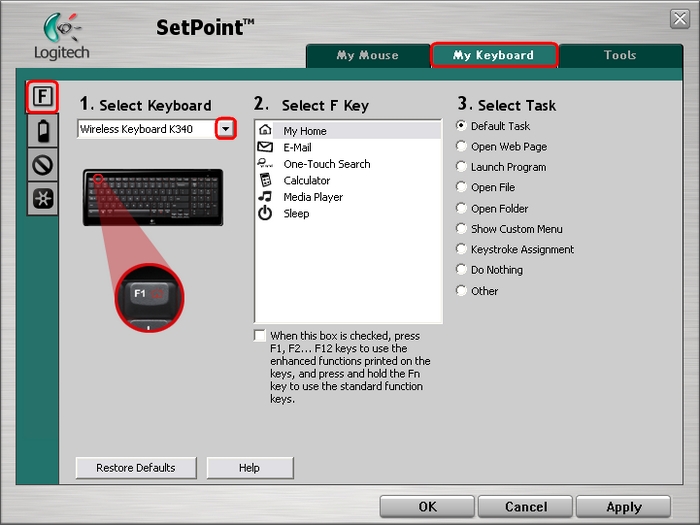
-
Dans le champ Sélection de la touche F, sélectionnez la touche F que vous souhaitez affecter:
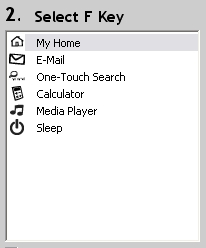
-
Dans le champ Sélection Tâche F, sélectionnez la tâche que vous souhaitez affecter. Cliquez sur Aide pour obtenir une description détaillée de ces options:
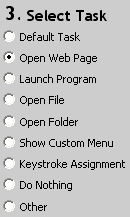
REMARQUE: Certaines options génèrent un sous-menu. Dans cet exemple, nous avons choisi l'ouverture d'une page Web. Saisissez l'URL à ouvrir dans le champ Sélection d'une page Web.
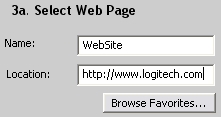
-
Cliquez sur Appliquer pour enregistrer les paramètres. Cliquez sur OK pour quitter SetPoint.
Consultation du niveau des piles:
Vous pouvez consulter le niveau de charge des piles du clavier dans SetPoint:
-
Lancez SetPoint et sélectionnez l'onglet Mon clavier dans la partie supérieure de l'écran.
-
Sélectionnez l'onglet Piles du clavier sur la gauche et choisissez Wireless Keyboard K340 dans le menu déroulant Sélection du clavier:
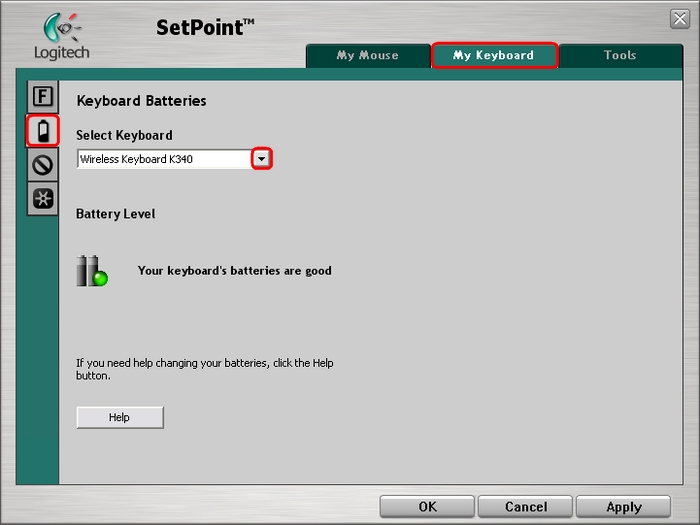
-
Vérifiez le niveau des piles du clavier.
-
Cliquez sur OK pour quitter SetPoint.
Vous pouvez désactiver les touches que vous n'utilisez pas:
-
Lancez SetPoint et sélectionnez l'onglet Mon clavier dans la partie supérieure de l'écran.
-
Sélectionnez le clavier K340 dans le menu déroulant Sélection du clavier:
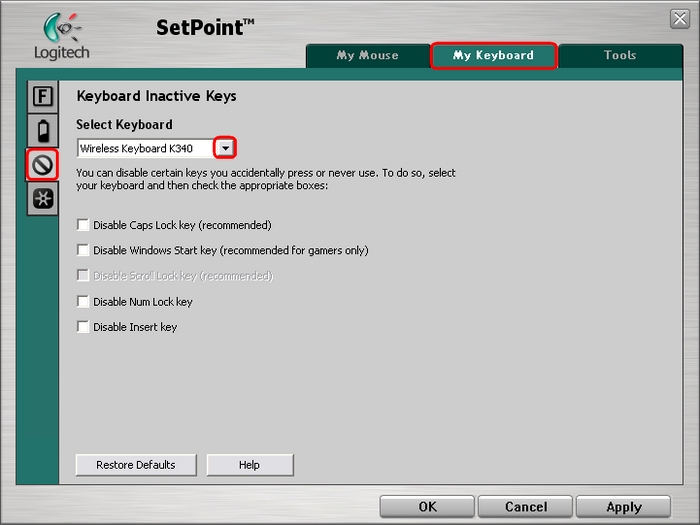
-
Désélectionnez les cases pour désactiver les options comme illustré ci-dessus. Cliquez sur Aide pour obtenir une description détaillée de ces options.
-
Cliquez sur Appliquer pour enregistrer les paramètres. Cliquez sur OK pour quitter SetPoint.
Utilisation du logiciel Unifying:
L'ensemble MK605 est livré avec le nouveau logiciel Unifying, qui vous permet d'utiliser un seul récepteur USB Unifying pour ajouter plusieurs produits compatibles Logitech. Vous pouvez lancer le logiciel Unifying à partir de cet onglet.
-
Lancez SetPoint (Démarrer > Programmes > Logitech > Souris et clavier > Paramètres de la souris et du clavier).
-
Cliquez sur l'onglet Mon clavier en haut de l'écran, puis sur l'onglet Unifying situé à gauche (comme illustré ci-dessous):
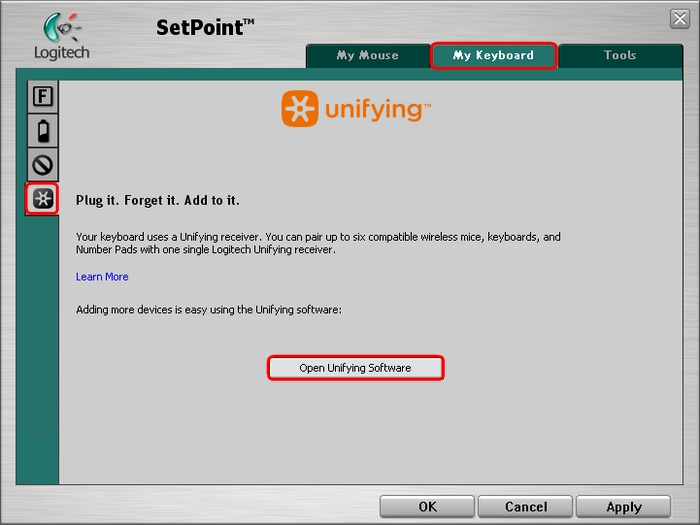
-
Cliquez sur Ouvrir le logiciel Unifying pour lancer le logiciel Unifying. Pour savoir comment connecter des dispositifs supplémentaires au récepteur Unifying, consultez l'article 360023226614 de la base de connaissances.
Remarque importante : L’outil de mise à jour du micrologiciel n’est plus pris en charge ni maintenu par Logitech. Nous recommandons vivement d’utiliser Logi Options+ pour les dispositifs Logitech pris en charge. Nous sommes là pour vous aider pendant cette transition.
Remarque importante : Logitech Preference Manager n’est plus pris en charge ni maintenu par Logitech. Nous recommandons vivement d’utiliser Logi Options+ pour les dispositifs Logitech pris en charge. Nous sommes là pour vous aider pendant cette transition.
Remarque importante : Logitech Control Center n’est plus pris en charge ni maintenu par Logitech. Nous recommandons vivement d’utiliser Logi Options+ pour les dispositifs Logitech pris en charge. Nous sommes là pour vous aider pendant cette transition.
Remarque importante : L’utilitaire de connexion Logitech n’est plus pris en charge ni maintenu par Logitech. Nous recommandons vivement d’utiliser Logi Options+ pour les dispositifs Logitech pris en charge. Nous sommes là pour vous aider pendant cette transition.
Remarque importante : Le logiciel Unifying n’est plus pris en charge ni maintenu par Logitech. Nous recommandons vivement d’utiliser Logi Options+ pour les dispositifs Logitech pris en charge. Nous sommes là pour vous aider pendant cette transition.
Remarque importante : Le logiciel SetPoint n’est plus pris en charge ni géré par Logitech. Nous recommandons vivement d’utiliser Logi Options+ pour les dispositifs Logitech pris en charge. Nous sommes là pour vous aider pendant cette transition.
Questions fréquentes
Aucun produit n'est disponible pour cette section
